引导过程总览
Posted MagnumOvO
tags:
篇首语:本文由小常识网(cha138.com)小编为大家整理,主要介绍了引导过程总览相关的知识,希望对你有一定的参考价值。
目录
一、引导过程
1.引导过程总览
| 开机自检(BIOS) |
|---|
| MBR引导 |
| GRUB菜单 |
| 加载内核(Kernel)与内存文件系统 |
| 加载硬件驱动与初始化进程 |
1.开机自检
服务器主机开机以后,将根据主板 Bios 中的设置对设备进行初步检测,检测成功后根据预设的启动顺序移交系统控制权,大多时候会移
交给本机硬盘。
2.MBR引导
当从本机硬盘中启动系统时,首先根据硬盘第一个扇区中 MBR的设置,将系统控制权传递给包含操作系统引导文件的分区;或者直接根据 MBR 记录中的引导信息调用启动菜单(如 GRUB)。
3.GRUB菜单
对于 Linux 操作系统来说,GRUB是使用最为广泛的多系统引导器程序。系统控制权传递给 GRUB 以后,将会显示启动菜单给 用户选择,并根据所选项(或采用默认值)加载 Linux 内核文件,然后将系统控制权转交给 内核。需要注意的是,CentOS 7 采用的是 GRUB2 启动引导器。
4.加载内核(Kernel)与内存文件系统
Linux 内核是一个预先编译好的特殊二进制文件,介于各种硬件资源与系统程序之间, 负责资源分配与调度。内核接过系统控制权以后,将完全掌控整个 Linux 操作系统的运行过 程。在 CentOS 系统中,默认的内核文件位于“/boot/vmlinuz-3.10.0-514.el7.x86_64”。
5.加载硬件驱动与初始化进程
为了完成进一步的系统引导过程,Linux内核首先将系统中的“/sbin/init”程序加载到内 存中运行(运行中的程序称为进程),init 进程负责完成一系列的系统初始化过程,最后等待用户进行登录。
传统SysVinit依赖于串行执行Shell 脚本启动服务,导致效率低下,系统启动速度较慢
systemd能够将更多的服务进程并行启动,并且具有提供按需启动服务的能力,使得启动更少进程,从而提高系统启动速度。
/lib/systemd/systemd
/sbin/init
2.systemd进程
在CentOS7中,使用systemd进程代替init,成为系统最先启动的进程,PID恒为1。
传统SysVinit依赖于串行执行Shell 脚本启动服务,导致效率低下,系统启动速度较慢。systemd能够将更多的服务进程并行启动,并且具有提供按需启动服务的能力,使得启动更少进程,从而提高系统启动速度。
/lib/systemd/systemd
/sbin/init
systemd单元(unit)
单元是不同类型的systemd对象
使用systemctl管理
查看系统中有效的unit,使用命令
systemctl -t help
常见的单元类型
service :扩展名为.service,代表系统服务
socket :扩展名为.socket,表述进程间通信(IPC)
target :扩展名为.target,代替旧版本中的运行级别
path :扩展名为.path,用于在特定的文件系统发生变化前延迟服务的启动
查看服务状态命令
systemctl status name.type
选项--type=type 查看指定类型单元
-l 查看全部信息
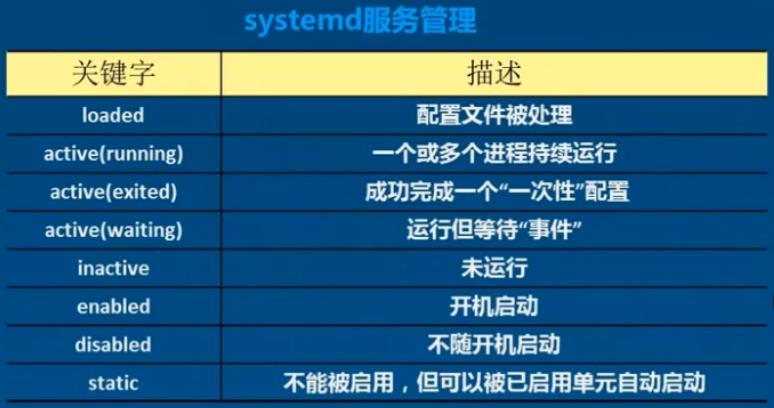
查看服务启动启用状态
systemctl {is-active| is-failed } service
启动与停止服务
systemctl {start | stop | restart| reload} service
启用与停用服务
systemctl {enable | disable} service
屏蔽与取消屏蔽服务
systemctl {mask | unmask} service
服务配置文件
/usr/lib/systemd/system/*NAME*.service
三部分组成
[Unit] #定义systemd单元的元数据
[Service] #服务的配置 ,只有systemd单元是服务类型时才有这一段信息
[Install] #定义是否是开机启动
服务配置文件示例
[Unit]
Description=OpenSSH server daemon #描述信息
After=network.target sshd- keygen.service #在此单元启动之前启动的单元
Wants= sshd-keygen.service #与此单元配合使用的单元, 如果没有运行此单元也不会启动失败
[Service]
EnvironmentFile=/etc/sysconfig/sshd #此服务单元的服务配置文件
ExecStart=/usr/sbin/sshd -D $OPTIONS #启动服务单元的命令
ExecReload= /bin/kill -HUP $MAINPID #重启服务单元的命令
KillMode=process #终止该服务单元进程模式
Restart=on-failure #定义什么情况下systemd会自动启动此服务单元
[Install]
WantedBy= multi-user.target #当前单元激活时软链接会放在/etc/systemd/system/目录下面的multi-user.target.wants目录中
3.target单元
常见target[外链图片转存失败,源站可能有防盗链机制,建议将图片保存下来直接上传(img-dEGpamJ0-1631276670684)(C:\\Users\\夜白\\Desktop\\0910\\引导过程总览.assets\\QQ截图20210910111455.png)]
| 运行级别 | 目标 | 用途 |
|---|---|---|
| 0 | target | 关机状态使用关闭主机 |
| 1 | rescue.target | 急救模式,仅初始化基本系统,需要root账户登录 |
| 2、3、4 | multi-user.target | 字符界面的完整用户模式。 |
| 5 | graphical.target | 带图形及字符终端的多用户模式 |
| 6 | reboot.target | 重新启动 |
查看target单元类型
systemctl list-unit-files --type target
查看当前系统默认启动target
systemctl get- default
设置默认启动target
systemctl set default TARGET
修改系统主机名
Hostnamectl set-主机名www.kgc.cn
查看主机名状态
hostnamectl status
读取日志信息日志
journalctl
查看当前时间设置
timedatectl
查看登录系统用户信息
loginctl
查看系统启动耗时
systemd-analyze
二、服务配置
1.修复MBR扇区故障
备份MBR扇区数据
dd if=/dev/sda of=/backup/sda mbr.bak bs=512 count=1
模拟MBR扇区故障
dd itu/dev/zero of/dev/sda bs=512 count=l
光盘引导,进入急救模式,按提示操作
从备份文件中恢复MBR扇区
dd ifz/tempdir/sda.mbr.bak of=/dev/sda bs=512 count=l
故障原因
病毒木马的破坏
MBR中的GRUB引导程序遭到破坏
grub.conf文件丢失、引导配置有误
故障现象
系统引导停滞,显示’grub>" 提示符
解决思路
1.将selinux 关闭
grub2-setpassword 设置grub密码
排除启动类故障
修复MBR扇区故障
MBR位于第一 块硬盘( /dev/sda) 的第一一个物理扇区处,总共512字节
1.备份MBR扇区数据到其它磁盘( /dev/sdb1)
mkdir /backup
mount /dev/sdb1 /backup
dd if=/dev/sda of=/backup/mbr.bak bs=512 count=1
2.模拟破坏MBR引导扇区
dd if=/dev/zero of=/dev/sda bs=512 count=1
3.引导界面进入急救模式,从备份文件中恢复MBR扇区数据
先加载好光盘镜像,重启操作系统,
当出现安装向导界面时,选择"Troubleshooting"选项,
再选择"Rescue a CentOS Linux system"选项,进入急救模式
选择“1"选择Continue并按Enter 键继续
再次按Enter 键后将进入带“sh-4.2#"提示符的Bash Shell环境
sh-4.2# mkdir /backupdir
sh-4.2# mount /dev/sdb1/backupdir
#挂载带有备份文件的分区
sh-4.2# dd if=/backupdir/mbr.bak of=/dev/sda
#恢复备份数据.
sh-4.2# exit
#执行exit命令退出临时Shell环境,系统将会自动重启
修复GRUB 引导故障
/boot/grub/目录下的包是用于启动菜单的背景图片及样式
/boot/grub2/grub.cfg
GRUB配置文件
方法一:手动输入引导命令
grub> insmod xfs #加载指定的模块到内核
grub> linux16 /vmlinuz-3.10.0-693.el7.x86_64 root=UUID=8fd74986-ae66-4ffd-b7d8-a19f2eca7b6f ro rhgb quiet
LANG=zh_ CN.UTF-8 #内核的名字及位置等信息
grub> initrd16 /initramfs-3.10.0-693.e17.x86_64.img ] #镜像系统文件
grub> boot #引导boot
方法二:进入急救模式,恢复GRUB引导程序
MBR位于第一 块硬盘( /dev/sda) 的第一个物理扇区处,总共512字节,前446字节是主引导记录,分区表保存在MBR扇区中的第447
-510字节中。
mkdir /bak
mount /dev/sdb1 /bak
dd if=/dev/sda of=/bak/grub.bak bs=446 count=1 #模拟对MRB中的GRUB引导程序的破坏,但并不破坏分区表
dd if=/dev/zero of=/dev/sda bs=446 count=1 #引导界面进入急救模式,从备份文件中恢复GRUB引导程序
N
sh-4.2# mkdir /backupdir
sh-4.2# mount /dev/sdb1 /backupdir
sh-4.2# dd if=/backupdir/grub.bak of=/dev/sda
sh-4.2# exit
方法三:引导界面进入急救模式,重建GRUB菜单配置文件
rm -rf /boot/grub2/grub.cfg #进入急救模式,加载光盘镜像,切换到系统根环境
sh-4.2# chroot /mnt/sysimage #重新将GRUB引导程序安装到第一块硬盘(/dev/sda)的MRB扇区,如果有多个分区可省略
bash-4.2# grub2-install /dev/sda #重新构建GRUB菜单的配置文件
bash-4.2# grub2-mkconfig -0 /boot/grub2/grub.cfg #退出chroot环境,并重启
bash-4.2# exit
sh-4.2# reboot
2.忘记root密码
方法一:进入急救模式,加载系统镜像,c切换到系统根环境
sh-4.2# chroot /mnt/sysimage //重设root用户密码
bash-4.2# passwd root
方法二:进入单用户模式修改root密码为例。
1.重启开机按esc,第一行按e在启动GRUB菜单中选择编辑选项,按键 "e" 进入编辑;
2.编辑修改:大约在linux16开头行 最后 加入 rd.break console=tty0
3.按Ctrl+X 继续运行系统
switch_root# mount -o remount,rw /sysroot/ 重新挂载#ro 状态变为 rw
sh-4.2#chroot /sysroot
sh-4.2# passwd root
sh-4.2#touch /.autorelabel //重新打标记
//退出chroot环境,并重启
bash-4.2# exit
sh-4.2# init 6
3.系统服务控制
常用方式
service 服务名称 控制类型
/etc/rc.d/init.d 服务名称 控制类型
控制类型
start :启动
stop:停止
restart:重新启动
reload :重新加载
status :查看服务状态
示例: postfix服务
reload与restart的区别
4.linux系统运行级别
查运行级别:使用runlevel命令
命令格式:
systemctl [command] [unit.target]
command参数:
get-default :取得当前的target
set-default :设置指定的target为默认的运行级别
isolate :切换到指定的运行级别
unit.target :上面列出的运行级别
示例:
systemctl get-default 获得当前的运行级别
systemctl set-default multi-user.target 设置默认的运行级别为mulit-user
systemctl isolate multi-user.target 在不重启的情况下,切换到运行级别mulit-user下
systemctl isolate graphical.target 在不重启的情况下,切换到图形界面下
init 0 systemctl isolate poweroff.target systemctl poweroff poweroff
init 1 systemctl isolate rescue.target
init 3 systemctl isolate multi-user.target
init 5 systemctl isolate graphical.target 图形
init 6 systemctl isolate reboot.target systemctl reboot reboot
[外链图片转存失败,源站可能有防盗链机制,建议将图片保存下来直接上传(img-1Ny1oSc1-1631276670685)(C:\\Users\\夜白\\Desktop\\0910\\引导过程总览.assets\\QQ截图20210909202150.png)]
查看系统默认的运行级别
systemctl get -default
设置永久运行级别
1n -sf /lib/systemd/system/multi-user.target /etc/systemd/system/default.target
或
systemctl set -default multi-user.target
永久修改主机名
hostnamectl set-hostname newname
查看主机名的状态
hostnamectl status
设置系统语言为中文
localectl set-locale LANG=zh_ CN.utf8
查看当前系统使用的语言
localectl [status ]
如,执行以下操作即可配置 apache 服务开机自动启动或关闭,并查看开机启动状态。
当 apache 服务设置为开机自动启动时,在/etc/systemd/system/multi-user.target.wants/目录下面会出现一个文件名为 httpd.service 的软连接文件。
当apache服务设置为开机自动关 闭时,在/etc/systemd/system/multi-user.target.wants/目录下面的 httpd.service 软连接文件 就会被删除。
[root@localhost ~]# systemctl enable httpd.service //apache 服务设置为开机启动
Createdsymlinkfrom /etc/systemd/system/multi-user.target.wants/httpd.service to /usr/lib/systemd/system/httpd.service.
[root@localhost ~]# systemctl is-enabled httpd.service enabled
[root@localhost ~]# systemctl disable httpd.service //apache 服务设置为开机关闭
Removed symlink /etc/systemd/system/multi-user.target.wants/httpd.service.
[root@localhost ~]# systemctl is-enabled httpd.service disabled
在当前系统下执行“systemctl list-units --type=service”命令可以查看当前系统中所有已 激活的系统服务,
命令如下:
[root@localhost ~]# systemctl list-units --type=service //查看所有已经激活的系统服务
UNIT LOAD ACTIVE SUB DESCRIPTION abrt-ccpp.service loaded active exited Install ABRT coredump hook abrt-oops.service loaded active running ABRT kernel log watcher abrt-xorg.serviceloaded active running ABRT Xorg log watcherdisabled
查看所有开机自启动的服务器
systemctl list-unit-files |grep enabled
5.优化启动过程
ntsysv工具
提供一个交互式。可视化窗口
可以在字符终端运行
便于集中管理多个服务
语法
ntsysv
ntsysv --level级别列表
chkconfig工具
不提供交互式、可视化窗口
管理单个服务效率更高
常见的系统服务介绍
系统服务选择开启还是关闭,应根据主机的实际功能需求来定。
格式: chkconfig --list [服务名称]
chkconfig --add 服务名称
chkconfig --level 级别列表服务名on/off
chkconfig --add httpd
chkconfig --level 35 httpd on
systemctl list-unit-files |grep enabled
5.优化启动过程
ntsysv工具
提供一个交互式。可视化窗口
可以在字符终端运行
便于集中管理多个服务
语法
ntsysv
ntsysv --level级别列表
chkconfig工具
不提供交互式、可视化窗口
管理单个服务效率更高
常见的系统服务介绍
系统服务选择开启还是关闭,应根据主机的实际功能需求来定。
格式: chkconfig --list [服务名称]
chkconfig --add 服务名称
chkconfig --level 级别列表服务名on/off
chkconfig --add httpd
chkconfig --level 35 httpd on
以上是关于引导过程总览的主要内容,如果未能解决你的问题,请参考以下文章